-
Восстановление данных со стертого диска HFS или HFS+
Компьютеры фирмы Apple, работающие под операционной системой Mac OS X, используют файловую систему HFS/HFS+. Это файловая система разработана и принадлежит Apple. Windows-системы не могут читать или писать на дисках HFS/HFS+ без сторонних программ. Linux-системы могут читать с дисков HFS, но не могут на них писать. Файловая система на внутренних системных дисков у компьютеров Mac всегда HFS/HFS+. Ну и если вы используете внешний диск только для компьютеров фирмы Apple, скорее всего он отформатирован либо под HFS либо под HFS+.
Для того, чтобы продемонстрировать как R-Studio восстанавливает данные с такого диска, мы детально покажем вам типичный сценарий восстановления данных с Mac-компьютера. Он заключается в восстановлении данных с жесткого диска HFS+ с которого стерли файлы.
Важные замечания прежде чем мы начнем
Если вы собираетесь следовать нашим указаниям для вашго случая восстановления данных, очень важно убедится в том, что ваша ситуация достаточно близка к нашему тестовому случаю. Прежде чем продолжать, убедитесь в следующем:
Диск, который вы пытаетесь восстановить, имеет стертый раздел HFS/HFS+.
Рекомендации в этой статье применимы только к дискам, отформатированным под HFS/HFS+. Если вам надо восстановить данные с другого типа диска, то обратитесь к нашим другим статьям:
- С диска APFS (macOS): Восстановление данных со стертого диска APFS
- С диска exFAT/FAT (Windows/Mac OS X/Linux): Восстановление данных с переформатированного диска exFAT/FAT
- С диска NTFS (Windows): Восстановление данных с переформатированного диска NTFS
- С диска ReFS (Windows): Восстановление данных с диска ReFS
- С диска Ext2/3/4FS (Linux): Восстановление данных с переформатированного диска Ext2/3/4FS
- С диска диска XFS (Linux): Восстановление данных с диска XFS
Ваш диск в хорошем физическом состоянии
Предполагается, что ваш диск находится в хорошем физическом состоянии. А если нет, то лучше всего обратиться к специалисту по восстановлению данных. Любые ваши действия, за исключением проверки того, что кабели надежно подключены, могут только ухудшить ваши шансы на восстановление данных, если ваш диск испытывает серьезные физические проблемы. Признаки того, что диск имеет такие проблемы, включают в себя:
- Система совсем не распознает устройство, или распознает его под необычным или искаженным именем
- Утилиты по мониторингу параметров S.M.A.R.T. (Self-Monitoring, Analysis and Reporting Technology - Технология самоконтроля, анализа и отчётности) предупреждает что произошел серьезный отказ оборудования. R-Studio может проверять состояние параметров S.M.A.R.T. для вашего диска, и ниже мы расскажем как это сделать.
- Жесткий диск издает необычные звуки, щелчки, или раскрутка и запуск диска занимает много времени.
- На жестком диске постоянно появляются плохие блоки.
Лучше всего с такими случаями справляются квалифицированные специалисты по восстановлению данных. У них есть специальное оборудование, программы, и, что самое главное, необходимые навыки работы с такими дисками. Ни R-Studio, ни другие программы восстановления данных не смогут помочь вам в таких случаях. Более того, всякое дальнейшие попытки работы с таким диском наверняка причинят еще больше вреда вашим данным. Очень часто такие повреждения могут сделать восстановление полностью невозможным.
И последнее напоминание...
Ничего не пишите на диск, с которого вы собираетесь восстанавливать данные! Новые данные могут перезаписать ваши старые файлы, и вы можете потерять их навсегда.
Тестовый диск: Первоначальная структура файлов и папок на диске
Чтобы показать вам процесс восстановления мы подготовили тестовый диск с типичным набором пользовательских файлов, которые могут быть на внешнем диске HFS, распределенными по некоторой структуре папок:
Документы:
- Архивы:файлы .zip, созданные в программе WinZip
- PDF: файлы .pdf, созданные в программе Adobe Acrobat
- Microsoft Office: файлы .doc и .docx, созданные в программе Word; файлы .xls и .xlsx, созданные в программе Excel
- OpenOffice: файлы .odt и .docx, созданные в программе Writer; файлы .ods и .xlsx, созданные в программе Calc
Мультимедия:
- Музыка: файлы .mp3
- Графика: файлы .jpg и .png
- Видео: файлы .avi, .flv, .m4v, .mov, .mp4, .mpeg, .mts, и .mkv.
Корневая папка на тестовом диске показана на Рис. 1.
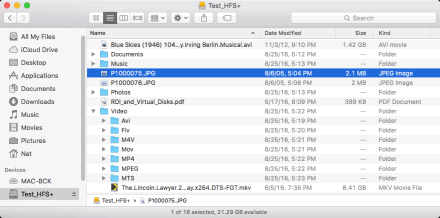
Рис.1: Корневая папка на тестовом диске"
Кликни по изображению для его увеличения
После записи файлов мы стерли диск при помощи средств управления диском (Disk Utility) в Mac OS X. После этого диск оказался полностью пустым.
Процесс восстановления данных
Предварительная подготовка:
- До начала работы подготовьте место на дисках, достаточное для сохранения всех восстанавливаемых файлов. Это может быть любой диск, видимый операционной системой, или сетевой диск. Не пытайтесь сохранять файлы на том диске, с которого вы собираетесь их восстанавливать.
- Если вы еще этого не сделали, скачайте и установите R-Studio. Прямо сейчас нет необходимости ее покупать и регистрировать. В демо-режиме R-Studio позволяет вам выполнять все необходимые операции по восстановлению данных, за исключением сохранения восстановленных файлов. Это позволяет вам понять, сможет ли она успешно восстановить файлы, и, следовательно, имеет ли смысл ее покупать. Вам не потребуется переустанавливать или перезапускать программу для ее регистрации.
Замечание:В качестве образца мы будем использовать версию R-Studio для Mac'а для показа процесса восстановления данных, но все указания полностью подходят для версий R-Studio для Windows и Linux. Панели и диалоги будут выглядеть слегка по-другому, но вся функциональность будет полностью такой же.
1. Подсоедините диск к компьютеру с R-Studio.
Подсказка: Операции сканирования диска и восстановления данных могут быть достаточно долгими, особенно для очень больших дисков. Поэтому надо использовать наиболее быстрый интерфейс из доступных. Интерфейс Thunderbolt самый быстрый, затем идут порты SATA/eSATA, USB 3.0 и FireWire. Много внешних дисков имеют несколько таких интерфейсов. Наиболее распространенный USB 2.0 может быть слишком медленным для больших дисков.
2. Запустите R-Studio и определите переформатированный диск и диск, предназначенный для записи восстановленных дисков. В нашем случае это главный диск в компьютере.

Рис.2. Главная панель R-Studio со стертым диском
Кликни по изображению для его увеличения
Проверьте параметры S.M.A.R.T. для стертого диска:
- Если состояние диска CAUTION, то могут быть небольшие проблемы с диском, но все равно можно безопасно использовать диск для восстановления данных. Скорее всего состояние будет ухудшаться, поэтому регулярно проверяйте параметры S.M.A.R.T. чтобы убедиться что состояние не перешло в BAD. Рекомендуется создать образ диска, но это потребует дополнительного места для его хранения.
- Если состояние диска BAD, то это очень критично, и высоки шансы на то, что диск может полностью выйти из строя. Наилучшая рекомендация - прекратить работу с таким диском и отдать его специалистам по восстановлению данных. На свой страх и риск вы можете продолжить работу с ним, но очень рекомендуется создать образ диска.
Если аттрибуты S.M.A.R.T. нормальные, то можно начинать восстановление данных.
3. Выберите отформатированный диск и кликните по кнопке Scan. Появится диалог Scan.
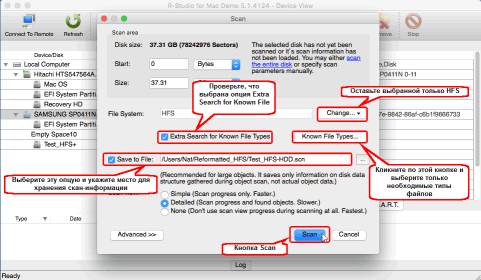
Рис.3: Диалог сканирования диска
Кликни по изображению для его увеличения
Так как мы знаем с какой файловой системы мы пытаемся восстановить данные, мы может улучшить результаты путем задания только нужной файловой системы. Кликните по кнопке Change... и оставьте выбранной только файловую систему HFS.
Подсказка: Выберите опцию "Save to File" и укажите место для хранения информации о сканировании. Это будет полезно если вы захотите восстанавливать данные за несколько приемов, или если вы сканируете очень большой диск и возможны перерывы.. Если вы сохраняете информацию о сканировании, вы сможете прервать его и потом возобновить его прямо с той точки, где вы остановились.
4. Убедитесь что выбрано Extra search for Known File Types и кликните по кнопке Known File Types...
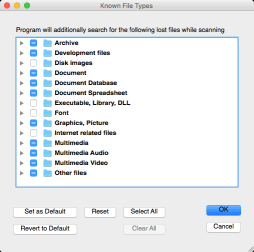
Рис.4: Диалог Known File Types
Кликни по изображению для его увеличения
Укажите только те типы файлов которые вы считаете, что они были на удаленном диске. Лучше всего сделать это следующим образом: кликните по кнопке Clear и затем выберите только необходимые типы в списке. Затем кликните по кнопке OK на диалоге Scan. Кликните по кнопке Scan.
5. R-Studio начнет сканирование диска, показывая его прогресс.
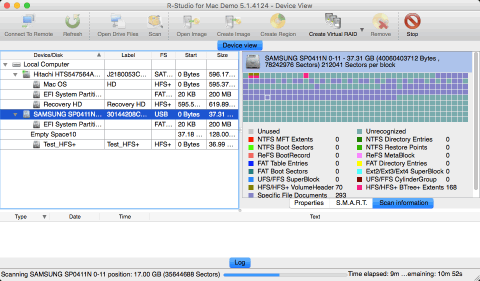
Рис.5: Прогресс сканирования диска
Кликни по изображению для его увеличения
6. Посмотрите на результаты сканирования и найдите обнаруженный раздел, соответствующий удаленному диску.
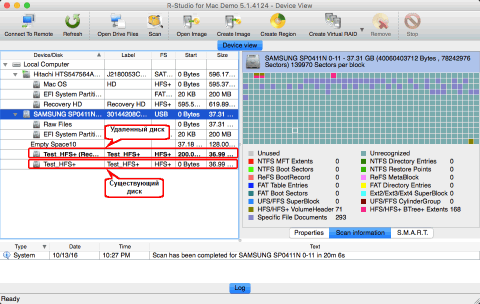
Рис.6: Результаты сканирования
Кликни по изображению для его увеличения
В нашем случае это раздел Recognized1.
Если когда-то на диске были другие разделы, R-Studio может найти их. Среди них нужно определить именно тот, который требуется. В большинстве случаев раздел, с которого вы пытаетесь восстановить данные, будет иметь тот же размер, что и существующий раздел. См. он-лайн справку по R-Studio: Восстановление Данных при помощи R-Studio.
7. Дважды кликните по разделу Recognized1. R-Studio пересчитает файлы на нем и покажет его дерево папок.
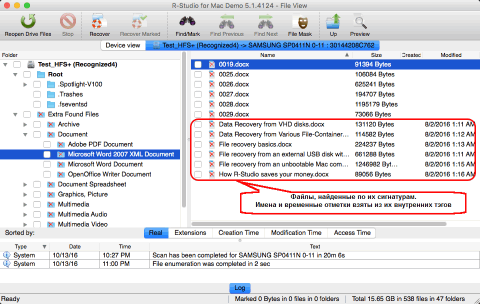
Рис.7: Файлы и папки, найденные на стертом диске
Кликни по изображению для его увеличения
Когда операционная система Mac OS X стирает диск HFS/HFS+, она полностью удаляет всю файловую систему на нем. Это означает что теряется имена файлов и структура папок, но очень часто сами данные файлов остаются нетронутыми. В этом случае R-Studio может идентифицировать файлы по их сигнатурам. Этот метод восстановления файлов называется "Поиск известных типов файлов". Используя этот метод, R-Studio может восстановить файлы, но обычно не может восстановить имена файлов и папок, или другие файловые атрибуты. Некоторые типы файлов, таких как документы Word или фотографии, имеют тэги и другие метаданные в файлах, которые R-Studio может использовать для создания осмысленных имен файлов и временных отметок. В противном случае R-Studio автоматически сгенерирует случайное имя, типа 0256.docx.
Если вы ищите какой-нибудь особый файл или несколько файлов, вы можете использовать мощные возможности по поиску и выбора файлов в R-Studio. См. он-лайн справку по R-Studio: Поиск Файла.
8. Используйте встроенный предпросмотрщик для определения шансов на успешное восстановление данных. Это особенно полезно для больших графических файлов. Дважды кликните по файлу для его предпросмотра.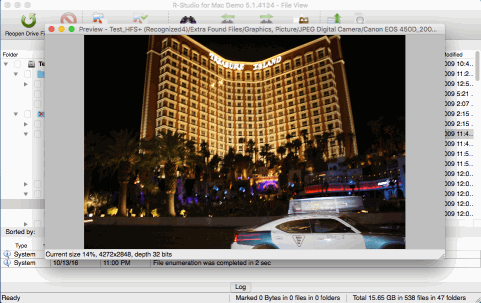
Рис.8: Предпросмотр файлов
Кликни по изображению для его увеличения
Если несколько файлов будут отображаться правильно, то можно купить лицензию и зарегистрировать R-Studio. Теперь можно начать сохранение восстановленных файлов.
9. Выберите файлы и папки, которые вы хотите восстановить, и выберите место для их сохранения
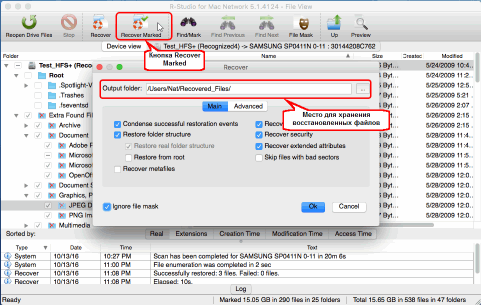
Рис.9. Файлы, помеченные для восстановления и опции восстановления
Кликни по изображению для его увеличения
При необходимости, укажите другие параметры восстановления. См. он-лайн справку по R-Studio. Затем кликните по кнопке Recover Marked.
10. R-Studio начнет восстановление файлов, показывая его прогресс.
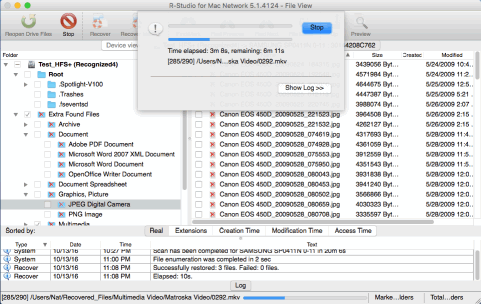
Рис.10: Процесс восстановления файлов
Кликни по изображению для его увеличения
11. По окончании восстановления R-Studio покажет финальный отчет с результатами восстановления.
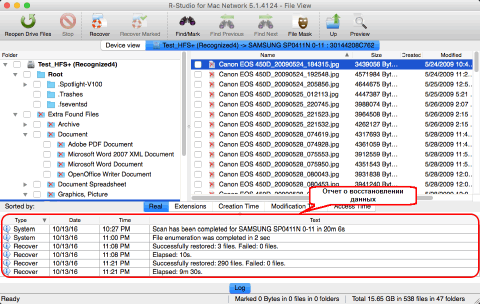
Рис.11: Результаты восстановления данных
Кликни по изображению для его увеличения
Результаты восстановления данных
Чтобы посмотреть на восстановленные файлы, перейдите к папке, в которую вы их сохранили в пункте 9.
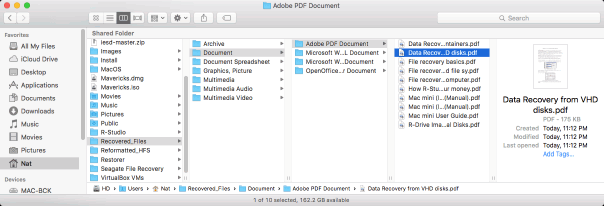
Рис.12: Результаты восстановления данных
Кликни по изображению для его увеличения
Заключение
Используя R-Studio в демо-режиме, вы можете оценить шансы на успешное восстановление данных с диска HFS/HFS+ совершенно без риска. Если ваш диск в хорошем физическом состоянии и вы не записывали на него новые данные, попытка восстановить данные при помощи R-Studio в демо-режиме безопасно и может быстро показать насколько можно восстановить ваши данные. В этом режиме все возможности R-Studio полностью работоспособны, единственное ограничение в том, что вы не можете записывать восстановленные файлы размером больше чем 256КБ. Вы можете, однако, использовать встроенный просмотрщик файлов для того, чтобы убедиться что R-Studio может успешно восстановить ваши файлы. После чего можно зарегистрировать программу на лету и сохранить файлы без переустановки и пересканирования.
- Руководство по восстановлению данных
- Программы по восстановлению файлов. Почему R-Studio?
- R-Studio для бизнеса по компьютерной экспертизе и восстановлению данных
- R-STUDIO Review on TopTenReviews
- Особенности восстановления файлов с устройств SSD и других устройств, поддерживающих команду TRIM/UNMAP
- Как восстановить данные с устройств NVMe
- Оценки успешности восстановления данных для типичных случаев
- Восстановление Перезаписанных данных
- Восстановление Данных При Помощи R-Studio Emergency
- Пример Восстановления RAID
- R-Studio: Восстановление данных с неработающего компьютера
- Восстановление Файлов с Незагружающегося Компьютера
- Клонирование Дисков Перед Восстановлением Файлов
- Восстановление HD видео с карт SD
- Восстановление файлов с незагружающегося Мака
- Наилучший способ восстановления файлов с системного диска компьютера Mac
- Восстановление данных с зашифрованного диска Linux после повреждения системы
- Восстановление данных с образов дисков Apple (файлы .DMG)
- Восстановление файлов после переустановки Windows
- R-Studio: Восстановление Данных по Сети
- Как использовать корпоративный пакет R-Studio
- Восстановление данных с переформатированного диска NTFS
- Восстановление данных с диска ReFS
- Восстановление данных с переформатированного диска exFAT/FAT
- Восстановление данных со стертого диска HFS или HFS+
- Восстановление данных со стертого диска APFS
- Восстановление данных с переформатированного диска Ext2/3/4FS
- Восстановление данных с диска XFS
- Восстановление данных с простого устройства NAS
- Как подключить виртуальные RAID'ы и тома LVM/LDM к операционной системе
- Особенности Восстановления Данных После Быстрого Форматирования
- Восстановление Данных После Сбоя Утилиты Управления Разделами Диска
- Восстановление и Реконструкция Файлов
- Восстановление Данных с Виртуальных Машин
- Как подключать диски к компьютеру
- Аварийное Восстановление Данных По Сети
- Восстановление Данных через Интернет
- Создание пользовательского известного типа файла для R-Studio
- Определение параметров RAID
- Восстановление Разделов на Поврежденном Диске
- Обход NAT и Firewall при Удаленном Восстановлении Данных
- Восстановление Данных с Внешнего Диска с Поврежденной Файловой Системой
- Принципы Восстановления Данных
- Параметры по умолчанию чередующихся томов (программных RAID 0) в Mac OS X
- Восстановление Данных Файлов Виртуальных Жестких Дисков (VHD/VHDX)
- Восстановление Данных Файловых Контейнеров и Зашифрованных Дисков
- Автоматическое Распознавание Параметров RAID
- Технология Сканирования IntelligentScan
- Многопроходное создание образа диска в R-Studio
- Создание образов дисков в реальном времени в R-Studio
- Сравнение между созданием линейных образов и созданием образов в реальном времени и с созданием многопроходных образов
- USB Stabilizer Tech для нестабильных устройств USB
- Совместная работа R-Studio и платы PC-3000 UDMA
- Совместная работа R-Studio и HDDSuperClone
- R-Studio T80+ - Профессиональное решение для восстановления данных и компьютерной экспертизы для малых бизнесов и отдельных лиц всего за 1 доллар/день.
- Статьи о Резервном Копировании
- Перенос лицензии Standalone и Corporate программы R-Drive Image
- Исправление ошибки обновления Windows 0x80070643 при помощи R-Drive Image
- R-Drive Image: Резервное Копирование
- R-Drive Image как бесплатный мощный менеджер разделов
- R-Drive Image: Восстановление Системы и Данных
- R-Drive Image: Клонирование Системы и Диска
- Восстановление Отдельных Файлов и Папок из Образа Диска
- Загрузочная версия R-Drive Image
- Как использовать R-Drive Image для создания резервных копий файлов на персональных компьютеров и ноутбуков домашних пользователей и самозанятых
- Создание Эффективного Плана Резервного Копирования
- Как перенести уже установленную Windows со старого HDD на новый SSD и создать гибридную систему хранения данных
- Как перенести установленную Windows на больший диск
- Как перенести системный диск, зашифрованный BitLocker'ом, на новое устройство хранения данных
- Как создавать резервные копии и восстанавливать данные на диске на компьютерах под Linux и Mac используя R-Drive Image
- Статьи о Восстановлении Файлов
- Как вернуть утраченные файлы
- Бесплатное восстановление Фото с Карт Памяти
- R-Undelete: Восстановление HD Видео с SD карт
- Восстановление файлов с внешнего устройства с поврежденной, удаленной, отформатированной или неподдерживаемой файловой системой
- R-Undelete: Восстановление файлов с неработающего компьютера
- Бесплатное восстановление файлов с карты памяти телефона на Андроид
- Бесплатное восстановление фото и видео файлов
- Три простых шага по восстановлению файлов
Rating: 5.0 / 5
I used some software for data recovery on MAC, but THIS IS only one, that help me!!!
THX :)
bye
Tom from Hungary
Needless to say a RAID0 set created using Apple`s Disk Utility was broken and formatted as a new RAID0. I immediately recognized my mistake and shut down the server.
After some web surfing and saki I found R-Studio.
After the other utilities I normally use failed, R-Studio was able to create an image of the broken (and reformatted) RAID disks.
The entire volume ...
________________________________
5+ I was able to repair my RAID-5 for Mac volume to 20 TB - it`s the best solution. I would recommend.
I would just like to thank you for an excellent product. I was able to recover nearly a terabyte of data after a raid 6 array failed. My customer was ecstatic over the results




